こんにちわ、ねばろーです。
今回は、Cooler MasterのCPUクーラー「I70C」をレビューします。
値段も安く、大きすぎないCPUクーラーなので、自作PCの初心者でもおすすめです。
興味のある方は参考にしてみて下さい。
商品紹介
箱

箱裏

箱横

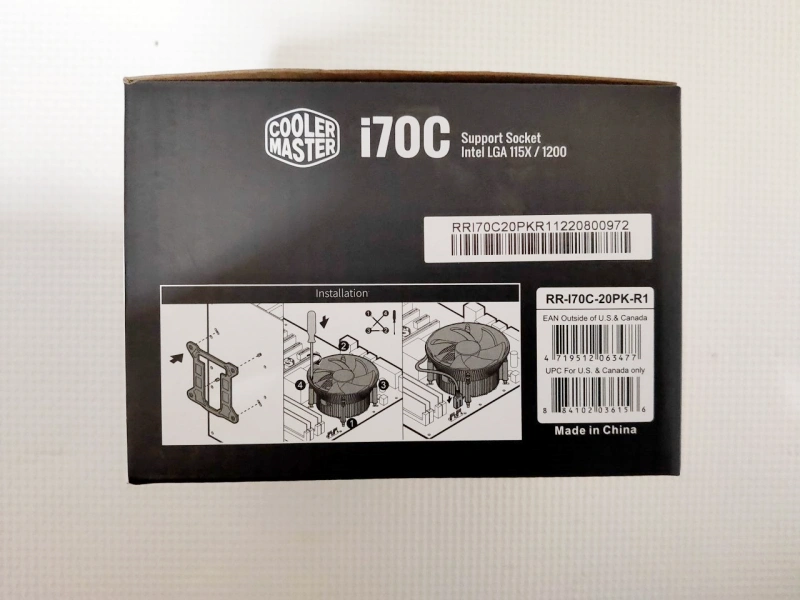

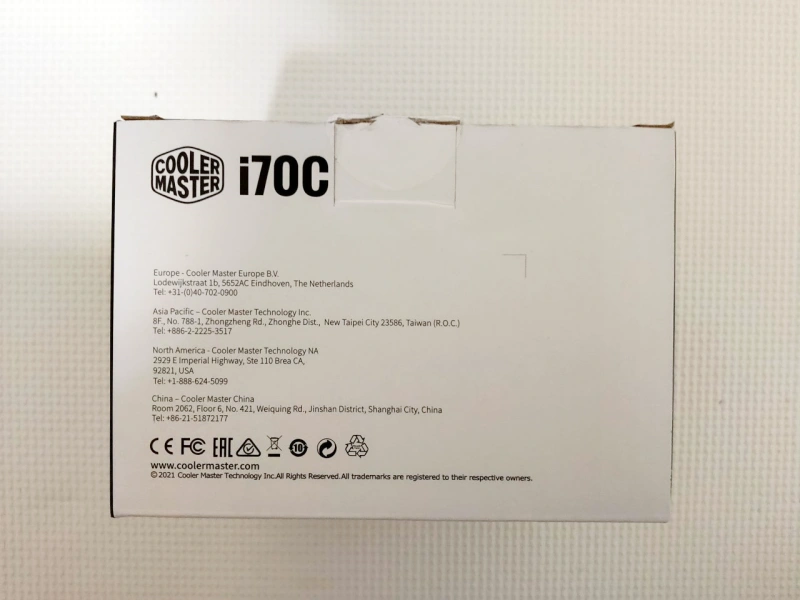
箱が説明書代わりになっています。
スペックや取り付け方が書かれています。
中身

中身はこの2つだけです。
ソフトウェアもなく、シンプルで良いです。
CPUクーラーには予めグリスが塗られていました。
バックプレートには両面テープがついています。
装着の流れ
バックプレートの取り付け

こちらにバックプレートを取り付けます。

取り付けました。
両面テープはバックプレートを固定するためにあります。
両面テープを使いたくない人は、マスキングテープなどで仮止めすると良いと思います。
グリスを塗る
グリスを塗っていきます。
ちなみに、CPUクーラーに予め塗られていたグリスは拭き取りました。

マスキングテープを張って、マザーボードにグリスを塗ります。

マスキングテープを外しました。
少し左にずれてます。
CPUクーラー装着

装着しました。
CPUクーラーを固定するためのネジのバネが固いです。
装着時、しっかりCPUクーラーを手で固定しないと、グリスで滑ってしまうので注意です。
光らせる

完成です。
青色カッコいい。
I70Cの良かった所
コスパ良すぎ
値段が2400円です。
コスパ良すぎです。
この値段で光るCPUクーラーが手に入るのはお得です。
光るのがカッコいい
青色に光るのはカッコいいです。
PCを光らせるのは男のロマンです。
PCケースがガラス張りだと見栄えもよくなります。
大きくない
冷却性能に特化したリンゴぐらい大きいCPUクーラーもありますが、個人的に好きではありません。
マザーボードに干渉したり、PC内部が窮屈に感じたりするからです。
その点、I70Cは、Intelの純正CPUクーラーを一回り大きくしたぐらいの大きさです。
このサイズ感が私にはちょうどいいです。
I70Cの悪かった所
取り付けがちょっと難しい
先ほども少し説明しましたが、ネジのバネが固いです。
しっかり手で抑えながら装着しないとグリスで滑って失敗します。
私は3回失敗しました。
グリスもその都度塗り直したので面倒でした。
冷却能力がいまいち
ゲームをしている時のCPU温度を確認したら98℃でした。
ちなみに、PCのCPUはcore i7 10700です。
ゲームなど負荷がかかる作業をする人にはおすすめできません。
カラーバリエーションがない
自作PCを白で統一するつもりだったので、CPUクーラーだけ青色だと変です。
色が変えられないことは分かった上で買いました。
でも、白色バージョンがあればもっと良かったです。
総評
I70Cは、負荷のかかる作業をしなければ、問題なく使えます。
一番の魅力はやっぱりコスパ良さです。
値段も高くなく、手が出しやすいです。
中身もシンプルで良いですね。
多くの商品が不要なソフトを含んでいたり、分厚い説明書だったりする中、この商品はそういったものがなく、時代に逆行しています。
CPUクーラーデビューに「COOLER MASTER I70C」はおすすめの商品です。
